グラフィック環境での描画は、挑戦的でもあり、楽しめることもあります。JavaFXを使用すれば、グラフィカルユーザーインターフェイス(GUI)を設計し、インタラクティブなアプリケーションを作成するための強力なプラットフォームが提供されます。このガイドでは、JavaFXのCanvasを使って、線だけで構成されたシンプルな「家」を作成する過程を説明します。これにより、座標系の扱いを学び、JavaFXの基本機能を理解することができます。
主なポイント
- JavaFXにおけるCanvasとGraphics Contextの使用の理解
- 線描画を用いた基本的な形状の作成
- 座標系の実践的な経験とJavaFXにおけるそれらの取り扱い
ステップバイステップガイド
まず、前回のチュートリアルのコードにいくつかの変更を加えて、新しい挑戦を始めます。私たちの目標は、グループとCanvasを使って作業することです。
次にCanvasを作成します。Canvasは、グラフィックコンテンツを描画するためのキャンバスとして考えることができます。300 x 300ピクセルのサイズでCanvasを作成してください。
Canvasに描画するためには、Graphics Contextが必要です。
さあ、描画を始めましょう。まず、線の色のパラメーターを設定することをお勧めします。
次に、strokeLine()メソッドを使ってCanvas上に線を描画できます。このメソッドは、線の開始点と終了点の座標が必要です。
私たちの家のために、今度はstrokeLine()関数を使用して異なる部品を描画します。まずは家の底から始めましょう。
ここにシンプルな家が出来上がります。あなたの創造性を発揮して、ドアや煙突を追加で描くこともできます。ドアを描くには、開始点と終了点を調整することでさらに線を使って描くことができます。
座標を使って実験し、JavaFXの座標系での位置付けについての理解を深めることをお勧めします。
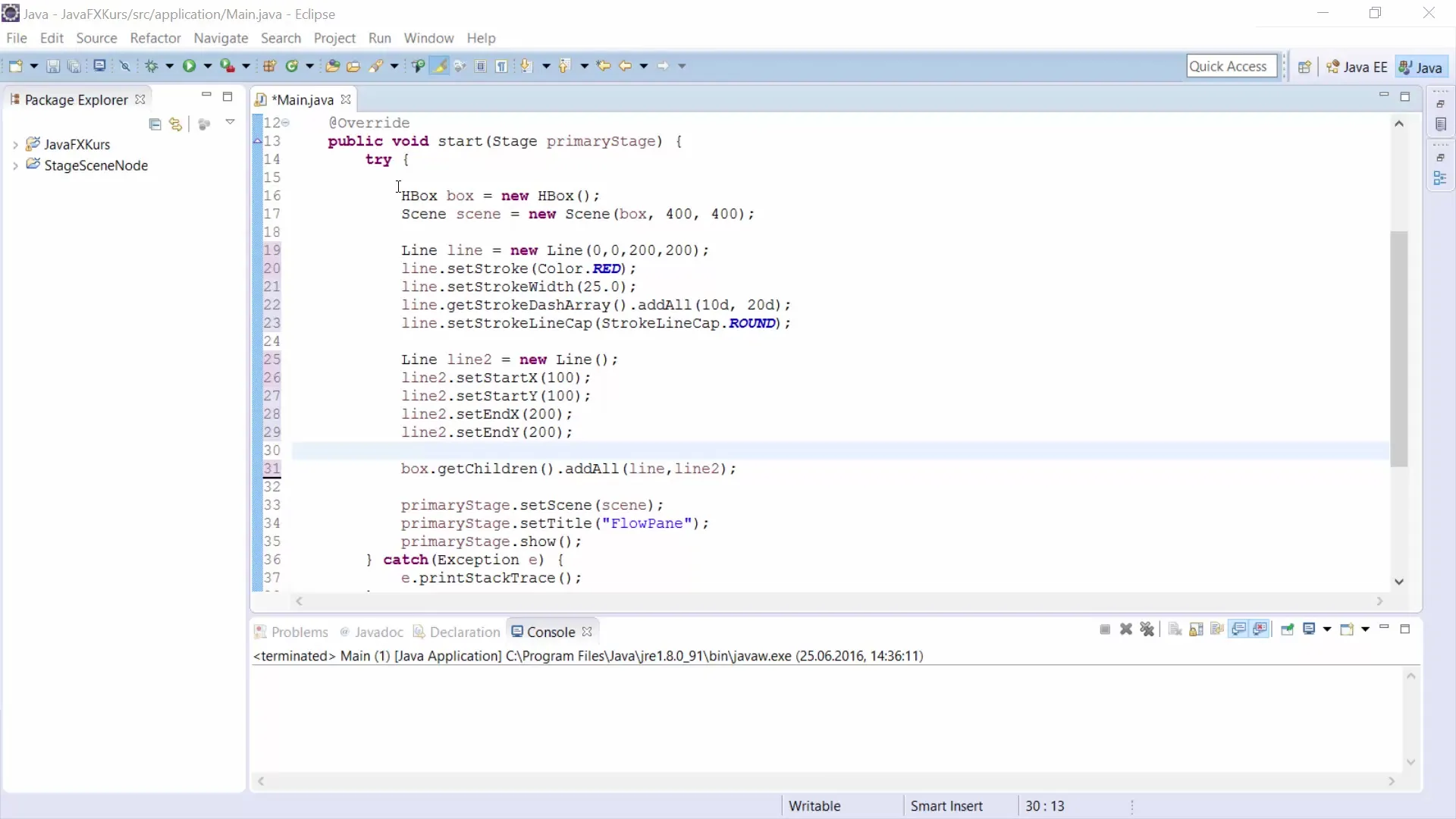
家は今やシンプルな構造と形状を持つべきです。あなたはJavaFXの使い方における最初のステップを踏み出し、CanvasとGraphics Contextの概念を理解しました。さらに探索を続け、場面に生命を与えるために追加の要素や色を加えることができます。
まとめ – JavaFX – Canvas内の線で家を描く
このガイドでは、JavaFXを使用してCanvas内で線だけを使ってシンプルな家を作成する方法を学びました。座標系を理解し、形状や線を描画する際の実践的な経験を得ることができました。さらなる実験を通じて、知識を深め、JavaFXの可能性を最大限に生かしてください。
よくある質問
Canvasをプロジェクトにインポートするにはどうすればよいですか?インポート行は import javafx.scene.canvas.Canvas; です。
線の色を変更するにはどうすればよいですか?gc.setStroke(Color.COLORNAME); メソッドを使用して色を設定します。
JavaFXでシーンを作成するにはどうすればよいですか?Scene scene = new Scene(root); で新しいシーンを作成します。ただし、rootはあなたのメインコンテナです。
GraphicsContextとCanvasの違いは何ですか?Canvasは描画面であり、GraphicsContextはCanvas上で描画するためのインターフェースです。
円のような他の形を描くことはできますか?はい、gc.fillOval(x, y, width, height); や類似のメソッドを使用して円を描くことができます。


